8.2. Работа почты
8.2. Работа почты
Рассмотрим работу ящиков на примере почтового клиента KMail — графическая программа, которая у вас должна быть, если установлен KDE. Для ее запуска из главного меню Linux выберите строку Internet/KMail. Перед вами откроется окно, как на рис. 8.1.
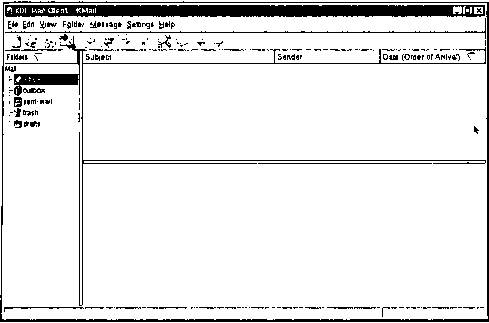
Рис. 8.1. Главное окно программы KMail
Программа еще не знает, с каким почтовым ящиком мы хотим работать, это необходимо настроить. Нажмите меню Settings/Configure KMail. Перед вами откроется окно конфигурации. Выберите раздел Network, и вы увидите окно из двух вкладок: Sending и Receiving.
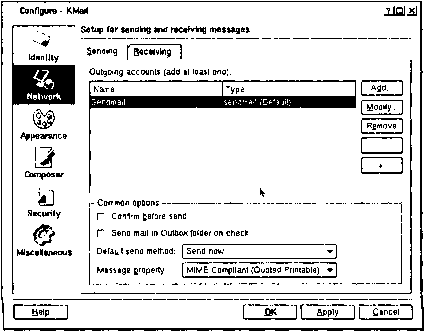
Рис. 8.2. Окно сетевых настроек
На вкладке Sending мы должны указать параметры сервера, через который будет происходить отправка. По умолчанию уже настроен локальный sendmail, но если почтовый сервер расположен на другом компьютере? Давайте удалим существующую запись (выделите и нажмите кнопку Remove), а потом создадим свою.
Нажмите кнопку Add для добавления новой записи. Перед вами появится окно выбора протокола: SMTP или Sendmail. Выбираем SMTP, как наиболее универсальный вариант. Вслед за этим откроется окно, в котором нужно указать параметры SMTP-сервера, через который мы будем посылать почту (рис. 8.3).
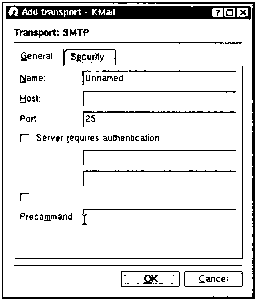
Рис. 8.3. Окно настроек SMTP-сервера
В этом окне нам нужно заполнить следующие поля:
? Name — имя сервера, которое может быть любым;
? Host — адрес SMTP-сервера. Если вы используете локальный сервер, то можно указать localhost или 127.0.0.1;
? Port — порт SMTP-сервера. Чаще всего используется 25 порт, но это значение может быть изменено;
? если сервер требует аутентификации, то поставьте галочку в Server requires authentication и заполните открывшиеся поля Login и Password.
Если вы не первый день в Интернете и работали с электронной почтой, то процесс создания параметров SMTP-сервера не должен вызвать проблем.
Теперь рассмотрим настройку сервера для чтения почты. Перейдите на вкладку Receiving, и вы увидите список серверов. Выделите имеющиеся записи и удалите. Нажмите кнопку Add, чтобы добавить сервер, через который мы будем получать почту. Перед вами откроется окно, в котором нужно выбрать тип сервера: Local mailbox, POP3, IMAP, Maildir Mailbox. Чаще используется POP3, и процесс его создания схож с SMTP-сервером. Вы также должны указать адрес сервера, порт (по умолчанию 110) и имя с паролем.
Наиболее интересным может оказаться использование локального ящика. Даже если SMTP-сервер не установлен, в системе создается директория с локальным почтовым ящиком, куда для администратора root помимо привычных E-mail попадают извещения по безопасности. Если вы работаете в консоли и увидели сообщение типа "You have new mail", то это означает, что в ваш ящик в локальной директории попало новое сообщение. Для его проверки лучше всего использовать почтовый клиент.
Итак, создадим новую учетную запись, чтобы можно было в удобном виде читать сообщения по безопасности. Щелкните кнопку Add, и перед вами появится окно выбора типа сервера. Укажите тип ящика Local mailbox и нажмите кнопку OK. Вы увидите окно создания нового аккаунта, как на рис. 8.4.
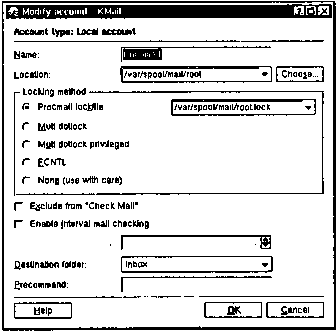
Рис. 8.4. Окно настроек аккаунта Local Mailbox
Здесь необходимо заполнить следующие поля:
? Name — имя записи, может быть любым;
? Location — расположение локального ящика. По умолчанию все ящики хранятся в директории /var/spool/mail/имя, где имя — это имя пользователя. Для администратора root размещение будет /var/spool/mail/root.
Остальные параметры, чаще всего, остаются заданными по умолчанию, если администратор не натворил чего-то особого в конфигурации.
Попробуйте прочитать почту разными протоколами. Убедитесь, что сообщения приходят на ваш почтовый ящик и доходят до получателя. Даже с настройками по умолчанию все должно работать верно. В дальнейшем мы рассмотрим некоторые специфичные настройки, которые помогут сделать ваш почтовый сервер более безопасным, но прежде чем приступать к улучшениям, нам нужно удостовериться, что работает базовый вариант.
Более 800 000 книг и аудиокниг! 📚
Получи 2 месяца Литрес Подписки в подарок и наслаждайся неограниченным чтением
ПОЛУЧИТЬ ПОДАРОКДанный текст является ознакомительным фрагментом.
Читайте также
Виды почты.
Виды почты. Изначально FIDONet задумывалась как сеть для обмена личными письмами. Поэтому первым типом почты в FIDONet исторически оказалась сетевая почта или нетмейл (NetMail). Письмо, отправленное сетевой почтой, существует всегда в единственном экземпляре, который перемещается
Чтение почты
Чтение почты Прежде чем начать читать почту, ее необходимо получить. Для этого нажимаем кнопку Доставить почту на панели инструментов. После загрузки новых сообщенийна компьютер их можно обнаружить в папке Входящие. Чтобы в нее попасть, щелкаем на значке Входящие в
Получение почты
Получение почты Ничего принципиально нового в вопросах получения и отправки сообщений по сравнению с предыдущим уроком здесь нет. Так что знакомство с программой пройдет в теплой и дружественной обстановке. Приступим.Чтобы получить почту, необходимо нажать кнопку
Отправка почты
Отправка почты Как мы уже знаем, отправить письмо можно разными способами: ответив на сообщение, переслав письмо и создав новое. Рассмотрим эти варианты.Ответ на письмоЕсли вы получили письмо и горите желанием немедленно ответить, то выделите его (в области содержимого
16.17.2 Безопасность электронной почты
16.17.2 Безопасность электронной почты Иногда злоумышленникам удается отследить выполнение операций по пересылке почты. К сожалению, при этом не менее легко фальсифицировать само почтовое сообщение. Поэтому рассмотренные в главе 3 методы повышения безопасности следует
19.4.6 URL электронной почты
19.4.6 URL электронной почты URL для отправки электронной почты:mailto:пользователь@размещение_почтыКак и для новостей, имя или адрес почтового шлюза указывается в конфигурационной информации
Получение и просмотр почты
Получение и просмотр почты Если вы запускаете Почту во время работы в Интернете, процесс получения и отправки почты начинается автоматически. В зависимости от количества и объема пришедших писем он может длиться от нескольких секунд до 10–15 минут. Команду проверить
2.1. Адреса электронной почты
2.1. Адреса электронной почты Рассказывать читающим эту книгу о том, что такое электронная почта, на мой взгляд, бессмысленно. Если вы читаете эти строки, то либо у вас уже есть почтовый адрес, либо вы уже решили его получить. Не ставя цели убедить вас зарегистрировать свой
2.2.5. Сбор почты
2.2.5. Сбор почты Если у вас несколько почтовых ящиков, зарегистрированных на различных серверах, то Яндекс. Почта поможет вам собрать письма в одно место, в ваш почтовый ящик на Яндексе. Когда это может пригодиться? Например, ваш почтовый сервер не поддерживает доступ через
17.2. Адреса электронной почты
17.2. Адреса электронной почты В предыдущей главе мы говорили о формате адреса веб-страниц, а сейчас поговорим об адресах электронной почты. Типичный адрес электронной почты выглядит так:имя_пользователя@имя_почтового_сервераВот пример:denis@server.ruДанный адрес означает, что
17.4.4. Доставка почты
17.4.4. Доставка почты На панели инструментов (основное окно Outlook Express) есть кнопка Доставить почту. При ее нажатии происходит следующее:проверяется ваш почтовый ящик: если есть новые сообщения, то они загружаются. Непрочитанные сообщения в папке Входящие будут выделены
4.1.3. Получение почты
4.1.3. Получение почты Для работы с письмами удобно использовать кнопки на панели инструментов (рис. 4.5), каждая кнопка имеет подсказку, по которой становится понятным ее действие. Итак, для получения почты необходимо выполнить следующие действия:1. Нажать на кнопку
4.1.4. Отправка почты
4.1.4. Отправка почты Прежде чем отправить почту, необходимо сообщение создать и подготовить для отправки. Создать сообщение можно с нуля, а можно на основе полученного письма.Создание нового письмаДля создания письма с нуля используется кнопка Новое сообщение (New Message),
Фильтрация нежелательной почты
Фильтрация нежелательной почты В программе Почта Windows появилась функция фильтрации нежелательной почты (спама), которая позволяет оградить пользователя от навязчивых рекламных писем и других нежелательных сообщений. Все письма, которые программа расценит как
Получение почты
Получение почты Получение почты осуществляется путем нажатия на кнопку Доставить. Все письма поступят в папку Входящие. Щелкая по заголовкам писем в окне заголовков, вы можете просматривать все письма подряд или на выбор. При этом заголовки писем, которые вы еще не